Steam đã thay đổi hoàn toàn cục diện ngành game PC, mang đến khả năng quản lý thư viện trò chơi tập trung, lưu trữ khóa game an toàn, cũng như phương thức mua và tải game trực tuyến tiện lợi. Tuy nhiên, nếu bạn đang gặp phải tình trạng tốc độ tải game Steam chậm khi cài đặt các tựa game miễn phí mới nhất hoặc cập nhật các trò chơi đã cài đặt, điều này có thể trở thành một nguồn cơn khó chịu.
May mắn thay, hầu hết các vấn đề về tốc độ tải xuống trên Steam đều có thể được giải quyết bằng một vài bước đơn giản, và bạn sẽ sớm trở lại tải game với tốc độ tối đa. Từ việc xóa bộ nhớ đệm tải xuống cho đến đảm bảo không có bất kỳ giới hạn băng thông nào được đặt, dưới đây là những gì bạn cần làm để khắc phục tình trạng Steam tải chậm.
1. Đổi máy chủ tải xuống Steam
Máy chủ gần nhất chưa chắc đã là máy chủ nhanh nhất cho bạn
Valve có các máy chủ tải xuống trên khắp thế giới để game thủ có thể tải thư viện Steam của họ nhanh nhất có thể. Tuy nhiên, tùy thuộc vào số lượng người tải xuống cùng một lúc và vị trí của bạn, tốc độ tải xuống đôi khi có thể bị chậm lại. Để khắc phục điều này, bạn có thể thay đổi máy chủ tải xuống mà Steam đang sử dụng, điều này thường giải quyết được mọi vấn đề về tốc độ.
Để tìm danh sách các máy chủ tải xuống, hãy mở Steam và đi tới Cài đặt (Settings). Chọn Tải xuống (Downloads) từ khung bên trái, và bạn sẽ thấy tùy chọn đầu tiên là Khu vực tải xuống (Download region). Khi bạn cài đặt Steam lần đầu, nó được đặt theo máy chủ Steam gần nhất về mặt địa lý, nhưng đó không phải lúc nào cũng là máy chủ nhanh nhất để tải xuống. Nhấp vào menu thả xuống và cuộn để tìm một máy chủ phù hợp với một trong các tùy chọn sau:
- Ở một múi giờ mà hầu hết mọi người đang đi làm hoặc đang ngủ.
- Ở một quốc gia láng giềng.
- Ở một bang/tỉnh/vùng lãnh thổ tiếp theo (nếu bạn ở Hoa Kỳ hoặc Canada).
Việc thay đổi này có thể giúp bạn chuyển sang một máy chủ ít tắc nghẽn hơn và cải thiện tốc độ tải xuống.
2. Sử dụng kết nối dây Ethernet cho PC
Ethernet luôn mang lại kết nối tải game Steam tốt nhất
Nếu tốc độ tải game Steam của bạn không ổn định hoặc không nhanh như bạn mong đợi, hãy cân nhắc việc kết nối PC chơi game của bạn với router bằng dây. Ngay cả khi bạn có Wi-Fi nhanh nhất hiện có, tốc độ kết nối của bạn vẫn phụ thuộc vào nhiều yếu tố nằm ngoài tầm kiểm soát, như số lượng thiết bị không dây khác đang sử dụng dữ liệu cùng lúc.
Tuy nhiên, việc sử dụng Ethernet mang lại cho bạn đường truyền trực tiếp đến router mà không bị chia sẻ bởi các thiết bị khác. Tùy thuộc vào tốc độ cổng Ethernet của bạn, bạn thậm chí có thể vượt trội hơn Wi-Fi vì 2.5GbE đang trở nên phổ biến hơn, và các bo mạch chủ cao cấp thậm chí có thể có 10GbE. Hơn nữa, nó vốn ổn định hơn kết nối không dây, vì vậy tốc độ tải xuống của bạn sẽ nhất quán hơn và độ trễ của bạn sẽ thấp hơn, điều này rất hữu ích khi bạn chơi game trực tuyến.
3. Di chuyển gần router Wi-Fi hơn
Nếu bạn đang sử dụng kết nối không dây, hãy thử giảm khoảng cách đến router Wi-Fi của bạn
Mặc dù kết nối mạng có dây là lựa chọn tốt nhất để có tốc độ tải xuống ổn định trên Steam, nhưng điều đó không phải lúc nào cũng khả thi. Ví dụ, Steam Deck không có cổng Ethernet, và mặc dù bạn có thể thêm một cổng với một dock, bạn có thể không có sẵn một chiếc dock như vậy. Hơn nữa, nhiều bộ kit router mesh có số lượng cổng Ethernet ít đáng thất vọng, vì vậy bạn có thể không có cổng trống.
Vì thiết bị của bạn là không dây, có một điều bạn có thể làm để có tín hiệu tốt hơn. Đó là đứng dậy và di chuyển đến gần router Wi-Fi hơn. Băng tần 5GHz mà Steam Deck sử dụng có thể nhanh, nhưng nó bị giới hạn về phạm vi và bạn càng đi xa router, hiệu suất của nó càng kém. Bạn không cần phải ở ngay cạnh router, và điều đó thậm chí có thể làm giảm tốc độ một lần nữa, nhưng việc ngồi gần trong cùng một phòng mà không có đồ đạc hoặc chướng ngại vật nào giữa hai thiết bị sẽ giúp bạn có được tín hiệu tốt nhất.
4. Xóa bộ nhớ đệm tải xuống của Steam
Đôi khi, tốc độ tải xuống của bạn có thể là do các tệp bộ đệm bị hỏng
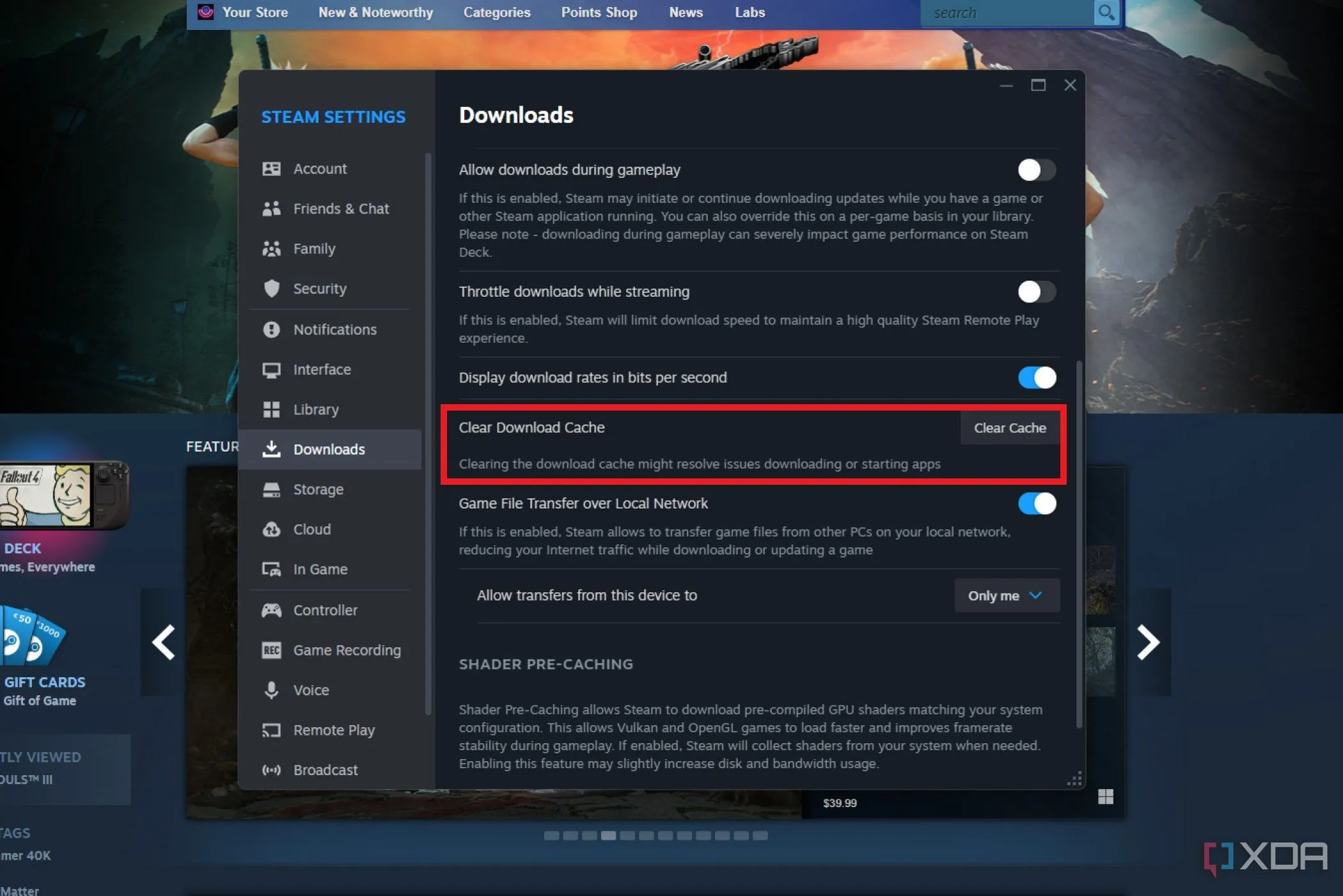 Cài đặt tải xuống của Steam với tùy chọn xóa bộ nhớ đệm được đánh dấu
Cài đặt tải xuống của Steam với tùy chọn xóa bộ nhớ đệm được đánh dấu
Nếu bạn gặp phải một trò chơi không tải xuống hoặc không khởi động được, có một điều bạn có thể làm để nó hoạt động trở lại. Đó là xóa bộ nhớ đệm tải xuống. Đôi khi, các tệp trong đó bị hỏng, và nếu điều đó xảy ra, Steam sẽ không nhận ra chúng. Sau đó, nó sẽ không biết nên tiếp tục tải tệp đó hay sử dụng nó làm bản cập nhật cho một cài đặt hiện có.
Như đã nói ở trên, hãy đi tới Cài đặt Steam và mục Tải xuống (Downloads). Cuộn xuống một chút, bạn sẽ thấy một nút có nhãn Xóa bộ nhớ đệm tải xuống (Clear Download Cache) và một lời giải thích ngắn gọn. Nhấn nút và xác nhận lựa chọn của bạn để tiếp tục trên cửa sổ bật lên. Điều đáng nói là bạn sẽ phải đăng nhập lại vào Steam sau khi quá trình hoàn tất, nhưng nó sẽ không thay đổi bất kỳ trò chơi nào đã cài đặt của bạn, vì vậy bạn sẽ không phải cài đặt lại hoặc tải lại chúng.
5. Tắt mọi giới hạn tải xuống
Steam có một bộ giới hạn tốc độ tải xuống tích hợp mà bạn có thể dễ dàng tắt
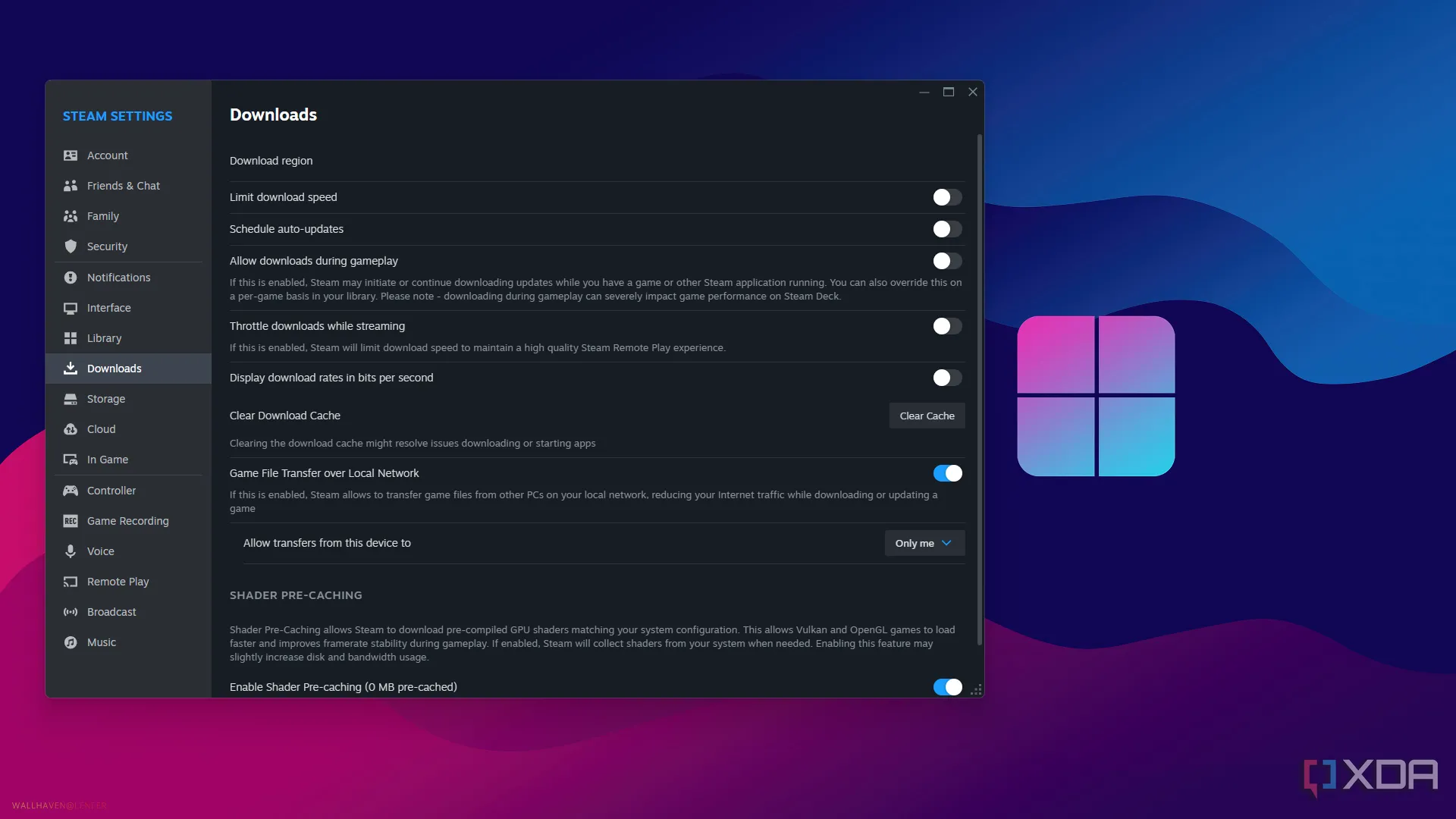 Menu cài đặt tải xuống trong Steam
Menu cài đặt tải xuống trong Steam
Có rất nhiều tùy chọn điều khiển trong phần Tải xuống của ứng dụng Steam, và nhiều trong số đó sẽ hạn chế tốc độ tải xuống khi được bật. Tùy chọn Giới hạn tốc độ tải xuống (Limit download speed) cho phép bạn đặt một giới hạn cứng được đo bằng kilobit mỗi giây, và rất dễ để đặt tốc độ thấp hơn tốc độ internet tối đa của bạn nếu bạn không cẩn thận. Bỏ chọn tùy chọn này sẽ loại bỏ giới hạn và cho phép bạn tải xuống bình thường.
Trong khi bạn đang ở đó, tôi khuyên bạn nên xem qua danh sách và xem liệu có bất kỳ cài đặt nào khác mà bạn muốn thay đổi hay không. Giảm tốc độ tải xuống khi truyền phát (Throttle downloads when streaming) chỉ cần thiết nếu bạn thường xuyên sử dụng Steam Remote Play, và thường có thể tắt mà không gặp vấn đề gì. Việc sử dụng Chuyển tệp trò chơi qua mạng cục bộ (Game File Transfer over Local Network) rất tuyệt vời nếu bạn có trò chơi đã cài đặt trên một máy tính khác, và sẽ nhanh hơn so với việc tải xuống từ máy chủ của Steam. Và nếu bạn không phải là một game thủ đa người chơi lớn, bạn có thể để Steam tải xuống bản cập nhật trong khi chơi game vì nó sẽ không ảnh hưởng nhiều đến trải nghiệm chơi đơn.
6. Máy tính của bạn có thể là nguyên nhân
Steam tải xuống dữ liệu nén, vì vậy bất cứ thứ gì sử dụng CPU đều có thể làm chậm quá trình
Steam là một mạng phân phối nội dung được tối ưu hóa tốt. Một phần thành công của nó là khả năng nén các bản tải xuống, có nghĩa là bạn tải xuống ít dữ liệu tổng thể hơn. Tuy nhiên, điều đó có thể là một vấn đề trên một số phần cứng, chẳng hạn như CPU cũ hơn hoặc những CPU có ít lõi hơn, hoặc nếu máy tính đang thực hiện các tác vụ khác cùng lúc. Và vì nó đang thực hiện giải nén và di chuyển tệp cùng một lúc, điều đó cũng có thể có nghĩa là ổ đĩa lưu trữ mà bạn sử dụng cho Steam đang bị chậm lại, do đạt đến giới hạn bộ nhớ đệm SSD hoặc các vấn đề khác.
Giải pháp duy nhất ở đây, ngoài việc nâng cấp phần cứng của bạn, là giới hạn tốc độ mà Steam có thể tải xuống vì nếu không, bạn đang làm quá tải hệ thống của mình và làm chậm mọi thứ khác. Cũng nên thực hiện một số bước khắc phục sự cố cơ bản, như xóa bộ nhớ đệm Windows, kiểm tra ổ đĩa lưu trữ của bạn và đảm bảo không có virus hoặc phần mềm độc hại nào làm chậm PC của bạn.
Steam thường không gặp vấn đề về tải xuống, nhưng những mẹo này sẽ giúp bạn tận dụng tối đa kết nối của mình
Tải game Steam chậm có thể cực kỳ khó chịu, đặc biệt nếu bạn muốn chơi game ngay lập tức. Với một vài bước khắc phục sự cố đơn giản, kết nối của bạn sẽ trở lại tốc độ tối đa theo gói cước ISP của bạn. Nếu bạn nhận thấy mọi thứ vẫn chậm, hãy kiểm tra xem các thiết bị khác trong mạng của bạn có bị ảnh hưởng hay không, và thực hiện một số bước khắc phục sự cố trên máy tính của bạn để loại trừ vấn đề kết nối mạng.